突然のパソコントラブル!~どこに問題があるかを特定する診断のコツ

やばっ!パソコンが故障したかも!順を追って確認すれば、どこに問題があるのかおおよその見当をつけることができます。
パソコントラブルの原因を特定できれば、かんたんに解決してしまうこともあります。かつてパソコントラブルのプロであるヘルプデスクにいた私がその手順をお教えします。
その1…その現象が起こる直前、なにかしましたか?

パソコンの使用中、急になにかトラブルが起こったという場合、その直前にあなたがなにをしたかを思い出してください。ユーザーからの問い合わせに対して、コールセンターの要員がする最初の質問はこれです。
スポンサーリンク
「その現象が発生するまえ、なにかしましたか?」
「いえ、とくになにも」「なにもしてないのになった」と答える人がほとんどです。実際にはたいてい「なにか」しています。たとえば、次のやりとりはほんとうにあった話です。
──その直前に、なにかなさいましたか?
「いえ、なにも。なにもしていないのに急にパソコンの画面が消えたんです。停電でもないのに…」
──たとえば、足を伸ばして、大きなノビをしたとか…
「そういわれれば、たしかにノビはしましたけど…」
──その足の先には、電源プラグがささっているテーブルタップがありませんか?
「あっ!抜けかかっています」
パソコンは突然、故障することもありますが、多くの場合、その前触れとなる不具合や、変調のきっかけとなる原因があるものです。
別のケースでは、「急に同じ文字が画面に連続で表示され続け、警告音が鳴っている!」という訴えがありました。例によって「なにもしていないのになった」といわれましたが、手元に置かれたファイルの角がキーボードの上に乗っていたことが原因でした。
参考記事:パソコンのヘルプデスクで実際にあった心温まる(?)珍問答集
その2…OSは正常に起動しますか?
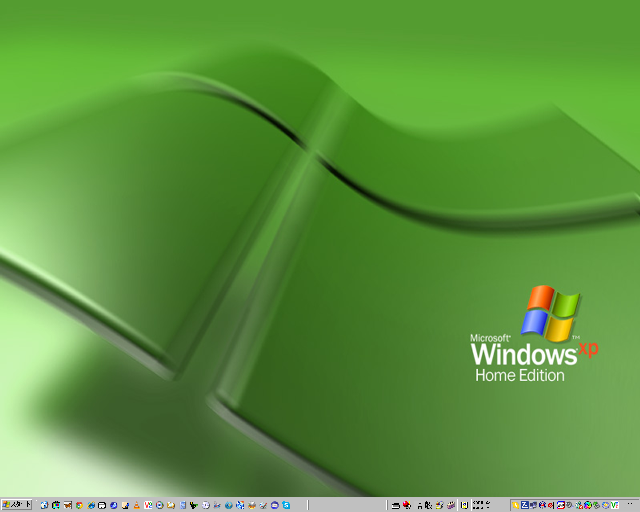
コンセントにもちゃんとつながっていて、電気は来ているはずなのに、まったく電源が入らない場合や途中で電源が落ちる場合は、電源ボタンや電源ユニットの故障が疑われます。部品交換の修理になるでしょう。
スポンサーリンク
本体は起動している様子なのに、画面が真っ暗のままというときは、ディスプレイの故障が疑われますので、正常なモニタにつなぎ換えてみて、同じ現象が発生するかどうかを確認します。
デスクトップ画面が表示される前に、見たことのない英語だらけの画面で停止している場合、ハードディスクのトラブルの可能性があります。少なくともそのエラーメッセージの意味を解読する必要はありますが、たいていの場合、よくわかりません。
念のため電源スイッチの長押しをして強制終了させ、再度、電源投入し現象が再現するかどうかを確認します。何度やっても同じなら、新しいハードディスクに交換してOSの再インストールをします。
なお、このとき必ず保存していたデータはどうなるかをユーザーから聞かれます。残念ながらその返事は決してよろこばしいものではありません。
その3…インターネットはつながりますか?
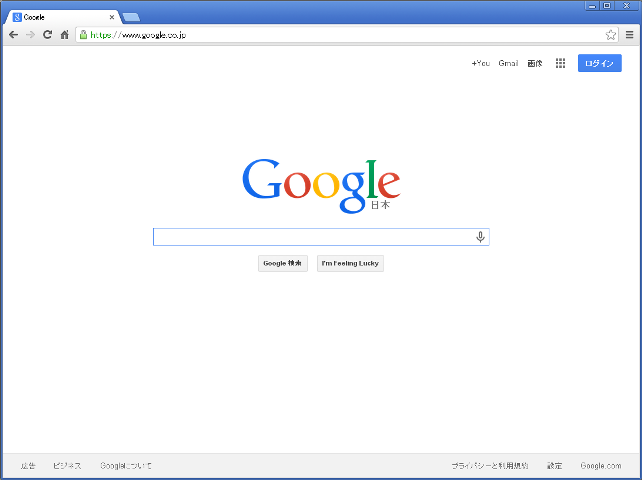
インターネットがつながりさえすれば、表示されたエラーメッセージや、トラブルの対処方法をユーザー自身で調べることも可能です。同じトラブルに遭遇した人の「こうしたらなおった!」というサイトが見つかれば、しめたものです。
問題は「ネットがつながらなくなった原因を教えてほしい」という知らせです。ネットワーク経由で、相手のパソコンの状態を確認することもできないからです。
つながらない原因の多くは、LANケーブルの端子の接触不良や、ネットワーク機器の故障などが想定されます。この場合、「最近、オフィスのレイアウト変更などでパソコンを移動しましたか」という質問をします。
この手の、ネットがつながらないというトラブルは、パソコンの移設直後によくかかってくることが多いのです。同じネットワーク内の他のパソコンは正常かどうかを確認し、問題の範囲をせばめていきます。
接触不良は何回かの抜き差しや新しいケーブルへの交換で解決する場合があります。パソコン本体側に原因がある場合は、ネットワーク設定の確認をします。本体側の破損などの場合、マザーボードまるごと交換となるケースもあるため費用がかかります。
その4…別のPCでも同じ現象が発生しますか?
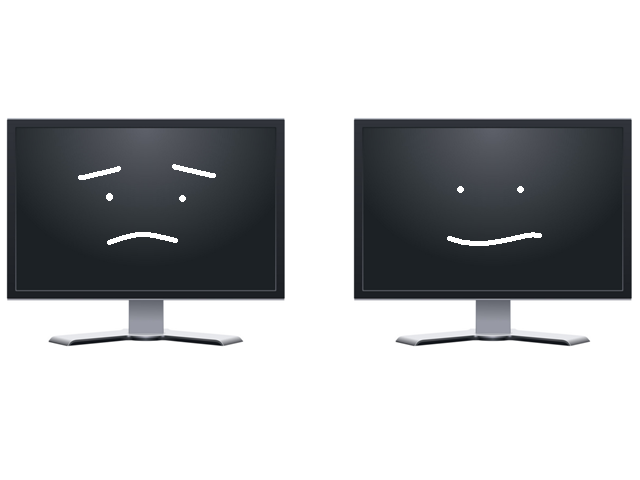
パソコンは、さまざまな周辺機器を接続して使用しています。キーボード、マウス、プリンタ、スキャナ、外付けHDD、ネットワーク機器などです。
印刷ができないという問題を例にあげれば、パソコン本体に問題があるのか、プリンタドライバなのか、ネットワークの問題なのか、プリンタ自体の不具合なのかと、問題があるかもしれない範囲が広いことがあります。
それぞれにチェックする項目があり、一つ一つ確認していくのですが、よくやる方法としては、部分的に交換して試すというパターンです。多くの職場では、近くの席の人もたいてい同じ型番のパソコンを使っています。
別のパソコンからも同様に印刷できないのであれば、プリンタ側のトラブルと判断できます。ほかのパソコンからは印刷可能であれば、自分のパソコン側、あるいはプリンタまでの経路を疑います。
このように、問題の範囲をせばめていくことによって絞り込みを行ないます。
その5…正常なものと交換してもその現象はおきますか?

まだ無線LANが内蔵されておらず、無線LANカードとして本体の横にさしていた時代、アンテナ部分が本体から飛び出していました。そのため、よくぶつけて壊してしまう事例が多く発生しました。外観上、壊れたのが明らかならばそれを交換すれば解決します。
見た目が壊れていなくても通信が完全に途絶えていれば故障と判断できます。よくあったのが断続的に通信の途絶が発生するケースでした。部品が壊れているのか、電波が届きにくいエリアにいるのかの判断がつかないのです。
そのときにいつもやっていたのが交換確認です。正常に送受信できるものを真横に置いて、無線LANカードを交換してもらう作業でした。交換とともに不具合の現象も移るのであれば、明らかにその無線LANカードが故障していると断定できます。
現象が移動しなければ、パソコン本体側に問題があると判断できるわけです。
数ヶ月前、自宅で使用していたマシンが起動しなくなりました。原因をすぐに特定できたため、オークションで中古の同型機を落札しました。それまで使用していた内蔵SSDをそのまま乗せ換えただけで、まったく同一の作業環境を復元することができました。
自分のパソコントラブルだけでなく、仕事でもそうした対応の経験を多く積んだことがいまでも役に立っています。トラブルにはかならず原因があるものです。かんたんにあきらめず、落ち着いてよく調べれば解決の糸口がみつかるかもしれません。
一方で、やはり現物を見てみないとわからないこともあります。この記事を読むことで、すべて解決するというわけにはいきません。最終的に自力での復旧は無理と判断したら、迷わずプロにお願いしてみてください。
スポンサーリンク









